win7硬盘.docx
《win7硬盘.docx》由会员分享,可在线阅读,更多相关《win7硬盘.docx(10页珍藏版)》请在冰豆网上搜索。
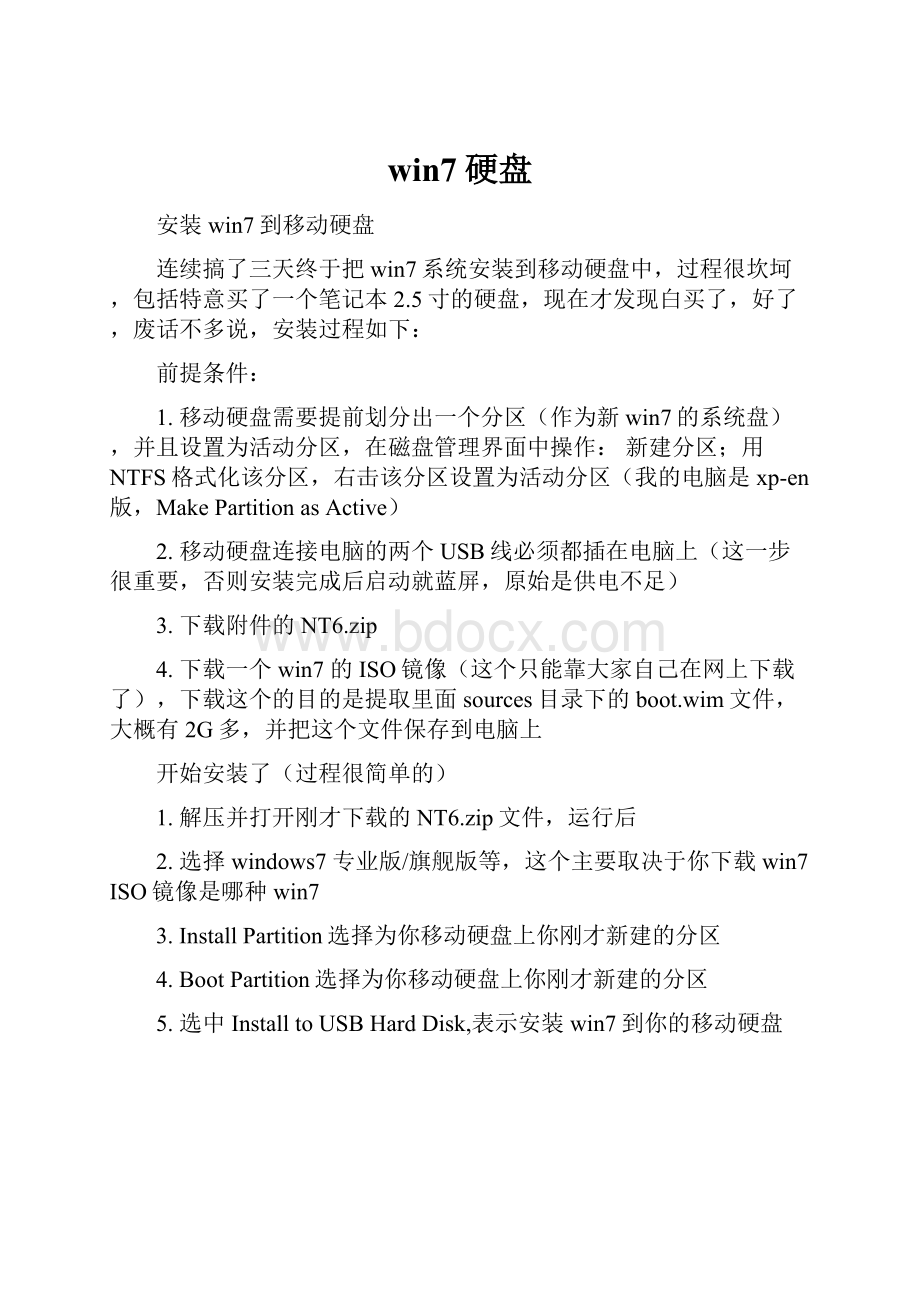
win7硬盘
安装win7到移动硬盘
连续搞了三天终于把win7系统安装到移动硬盘中,过程很坎坷,包括特意买了一个笔记本2.5寸的硬盘,现在才发现白买了,好了,废话不多说,安装过程如下:
前提条件:
1.移动硬盘需要提前划分出一个分区(作为新win7的系统盘),并且设置为活动分区,在磁盘管理界面中操作:
新建分区;用NTFS格式化该分区,右击该分区设置为活动分区(我的电脑是xp-en版,MakePartitionasActive)
2.移动硬盘连接电脑的两个USB线必须都插在电脑上(这一步很重要,否则安装完成后启动就蓝屏,原始是供电不足)
3.下载附件的NT6.zip
4.下载一个win7的ISO镜像(这个只能靠大家自己在网上下载了),下载这个的目的是提取里面sources目录下的boot.wim文件,大概有2G多,并把这个文件保存到电脑上
开始安装了(过程很简单的)
1.解压并打开刚才下载的NT6.zip文件,运行后
2.选择windows7专业版/旗舰版等,这个主要取决于你下载win7ISO镜像是哪种win7
3.InstallPartition选择为你移动硬盘上你刚才新建的分区
4.BootPartition选择为你移动硬盘上你刚才新建的分区
5.选中InstalltoUSBHardDisk,表示安装win7到你的移动硬盘
6.点击InstallNow,会弹出是否格式化你新建的那个分区,选YES就可以了,因为刚才默认选中了格式化
7.安装大概需要10分钟左右,成功后会提示你重启系统
8.重启的时候记住,按F9(我的是hp的笔记本)选择USB-HDD启动(这个需要根据你电脑品牌可能有一定的差别),就进入我们新安装的系统了,然后就开始进行win7的配置
在移动硬盘上弄一个5G左右的分区,专门用来引导安装win7,非常快速而便捷。
准备工作
一个移动硬盘
一个win7ISO镜像文件
解压缩工具(rar或zip等)
当前系统(windows)
第1步:
创建分区
进入当前系统,插入移动硬盘,右键“计算机”选择“管理”,然后双击“存储”,再双击“磁盘管理(本地)”。
推荐对移动硬盘重新进行分区,专门弄一个5G大小的分区来存放镜像解压文件,并用以引导安装win7。
于是,先删除移动硬盘上的所有分区(删除卷),然后创建一个5G大小的分区(选择NTFS格式,剩余空间就随意啦,想怎么整就怎么整),并右键该分区,选择“将该分区标记为活动分区”。
这样一来,该5G的分区就变成活动主分区啦,由于我这儿已经设置为活动分区了,所以图片中的“将该分区标记为活动分区”选项显示为灰色(不可选)。
第2步:
搞定镜像文件
可以使用WinRAR等工具,将Windows7的iso镜像里面的文件复制到上述移动硬盘的活动分区中,根目录下即可,这个分区最好不要再保存其它的文件。
第3步:
激活为引导分区
我的移动硬盘的活动分区为G盘。
于是,点击任务栏“开始菜单”,点击“运行”,输入“cmd”后回车,在DOS窗口下输入下列语句,就可以将上述活动分区激活为引导分区啦:
g:
cdboot
bootsect.exe/nt60g:
bootsect.exe/nt60g:
/mbr
bootsect.exe/nt60g:
/force
第4步:
重启并设置BIOS
最后,重启电脑,按F12选择本次启动引导位置,选择USD-HDD,接着就会进入熟悉的win7系统安装界面啦。
当然,有些机器是按F2、ESC或者其他按键的,有些机器则需要进入BIOS中去设置,不同的电脑,BIOS的设置各不相同,需要根据实际情况来选择。
如果不是修改本次启动的引导位置,而是修改了全局的boot,那么请记得安装过程中自动重启时,要修改boot,否则会再次进入安装引导。
下面附一些BIOS设置的截图,以供参考。
这是第1种BIOS,进入后设置“HardDiskBootPriority”、“FirstBootDevice”。
这是第2种BIOS,进入后设置Boot选项。